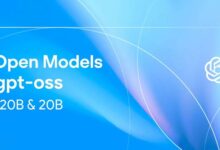التحكم وإدارة إستهلاك الإنترنت في ويندوز 11

التحكم وإدارة إستهلاك الإنترنت في ويندوز 11 يأتي نظام ويندوز 11 مزودًا بأداة لإدارة إتصال الإنترنت والتحكم فيه مباشرةً، وذلك دون الحاجة لتثبيت أي تطبيقات خارجية.
اقرا المزيد:ما هو مقاس شريحة البوربوينت الافتراضي و كيف يمكنك تغييره ؟
وتساعدك هذه الأداة على التحكم في استهلاك الإنترنت ومعرفته قبل أن تتجاوز الحد المسموح لك من باقة الإنترنت.
وتفيد هذه الأداة القاطنين في بلاد تعاني من مشاكل في إتصال الإنترنت أو تأتي بباقات إنترنت محدودة وصغيرة.
كما تستطيع عبر هذه الأداة معرفة إن كانت هناك برمجيات خبيثة تتصل بالإنترنت وتسرق الإنترنت دون معرفتك أم لا.
قياس استهلاك الإنترنت في ويندوز 11
تحتاج في البداية إلى التوجه إلى تطبيق إعدادات النظام .ومن ثم اختيار إعدادات الشبكة والإنترنت.
وبعد ذلك تقوم بالضغط على خصائص الإتصال.
ومن ثم تقوم بتفعيل أداة قياس إستهلاك الإنترنت من الاختيار الخاص بها.
ويمكنك عبر هذه الأداة معرفة التطبيقات التي تستهلك الإنترنت بنسبة أكبر من غيرها عبر قائمة التطبيقات التي تستهلك الإنترنت.
وتجد القائمة الخاصة بالتطبيقات التي تستهلك الإنترنت متاحة أسفل أداة قياس إتصال الإنترنت، كما تستطيع تثبيت تطبيقات خارجية لمراقبة الاستهلاك.
وضع حد لاستهلاك الإنترنت
تستطيع أيضًا عبر استخدام الأدوات المبنية داخل ويندوز 11 تحديد استهلاك الإنترنت وجعله يتوقف عند حد بعينه.
وذلك عبر التوجه إلى قائمة إعدادات الإنترنت ومن ثم اختيار استهلاك الإنترنت عبر القائمة ذاتها.
وتقوم بعد ذلك بتحديد نوع إتصال الإنترنت الخاص بك إن كان سلكيًا أو لاسلكيًا ومن ثم تقوم بإدخال حد الاستهلاك الذي ترغب به.
ويمكنك تحديد الاستهلاك الذي ترغب فيه إن كان شهريًا أو إسبوعيًا أو لمرة واحدة فقط، ويناسب هذا خطط الإنترنت المختلفة.
وإذا قمت بوضع حد لاستهلاك الإنترنت شهريًا، فإنه في بداية الدورة الشهرية للمحاسبة يعود هذا الحد للظهور مجددًا.
وذلك دون أي تدخل منك أو حتى تفعيل أي خاصية مبنية داخل النظام، حيث كل ماتحتاج إليه هو اختيار الحد شهريًا وانتظار تفعيله تلقائيًا كل شهر.
وتختلف طريقة الوصول إلى أدوات التحكم في إتصال الإنترنت عبر ويندوز 10 قليلًا، حيث قامت مايكروسوفت بتغيير أماكن الأدوات والأزرار في ويندوز 11.
اقرا المزيد:واتساب تجلب واجهة برمجة تطبيقات الأعمال إلى السحابة